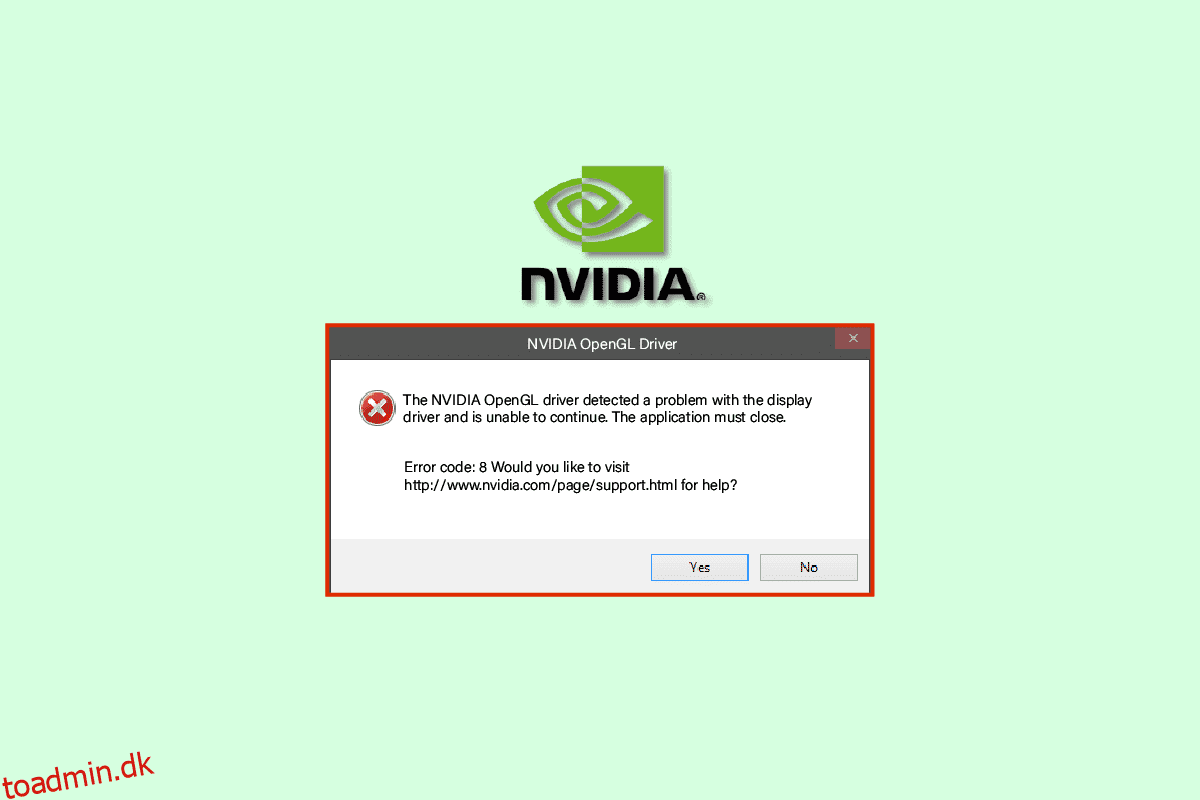NVIDIA OpenGL driver fejlkode 8 problem er en almindelig fejl. Denne fejl kan forårsage flere fejl på din computer, herunder frysning af skærmen, blå skærmfejl og andre systemfejl. Det kan endda forårsage alvorlig skade på din computer, såsom at forårsage Windows-fejl. NVIDIA fejlkode 8 kan løses ved at følge nogle få fejlfindingsmetoder, vi vil diskutere disse metoder i denne vejledning.
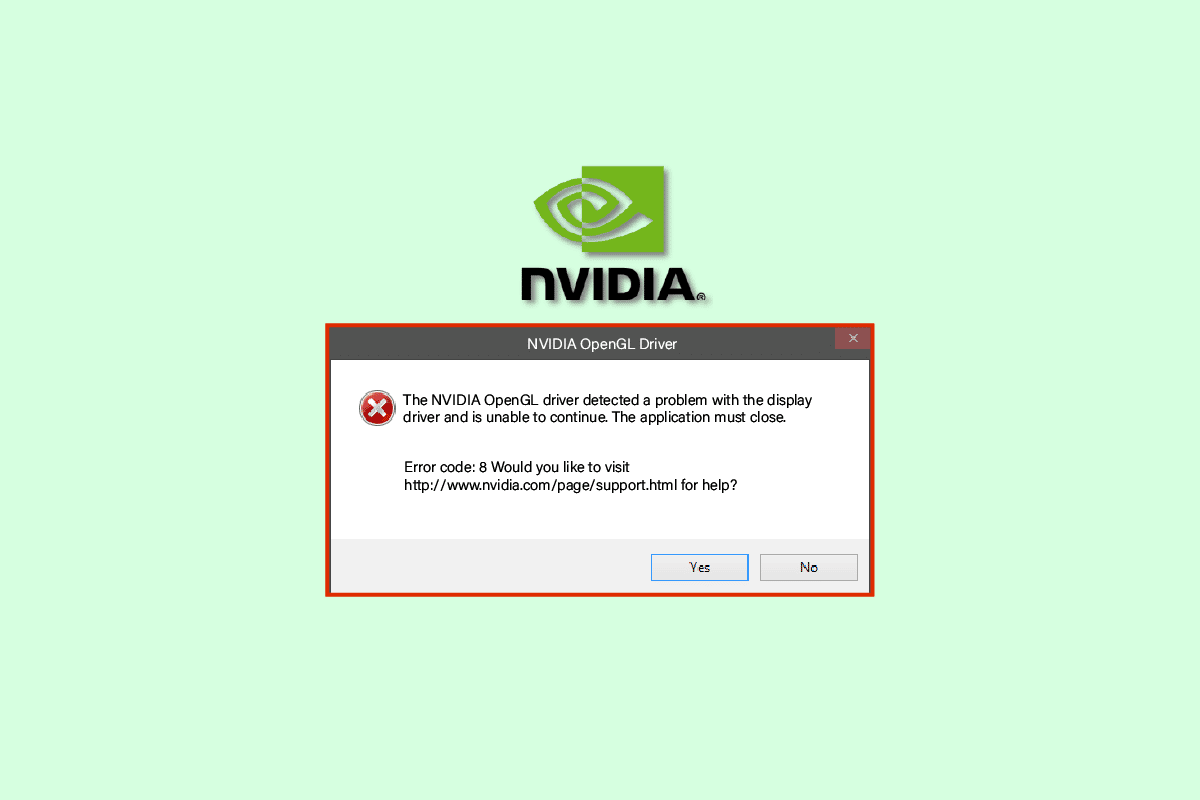
Indholdsfortegnelse
Sådan rettes NVIDIA OpenGL-driverfejlkode 8
Det kan der være flere årsager til NVIDIA OpenGL fejlkode 8 problemer, nogle af de mulige årsager er angivet nedenfor.
- Forældede eller beskadigede drivere er normalt den mest almindelige årsag til denne fejl
- Overophedning af grafikkortet kan også forårsage forskellige NVIDIA-driverfejl, herunder fejlkode 8
- Nogle gange forstyrrer tredjeparts antivirus, der er installeret på din computer, drivere og forårsager denne fejl
- Hukommelses- og RAM-problemer kan også udløse fejlkode 8-problemer med NVIDIA-drivere
I den følgende vejledning vil vi diskutere metoder til at løse problemer med NVIDIA OpenGL-driverfejlkode 8.
Metode 1: Genstart pc’en
Ofte opstår NVIDIA OpenGL driver fejlkode 8 fejl, når systemfiler ikke var i stand til at indlæse korrekt. Du kan nemt undgå denne fejl ved blot at genstarte din computer.
1. Tryk på Windows-tasten for at åbne menuen Start.
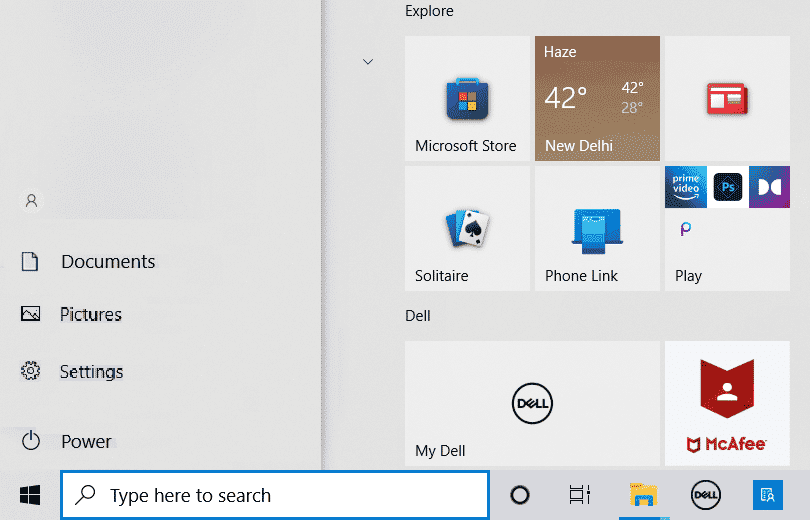
2. Klik nu på tænd/sluk-knappen.
3. Klik her på Genstart mulighed.
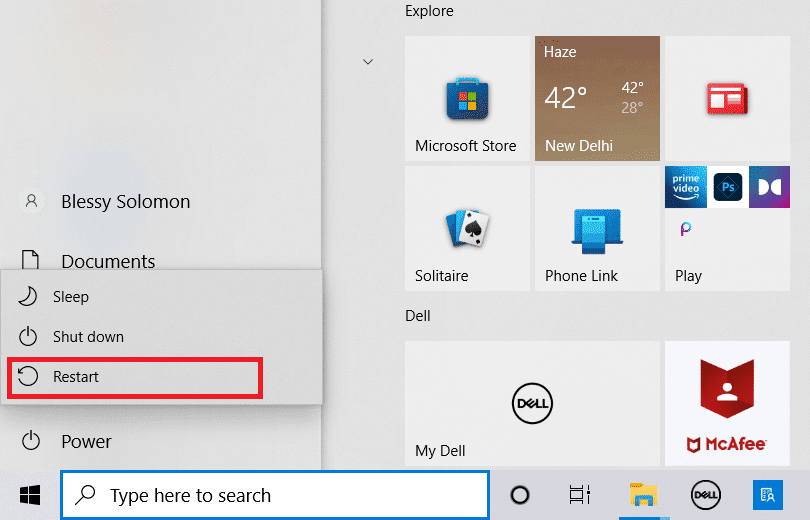
4. Vent på, at computeren lukker ned, og genstarter sig selv.
Metode 2: Bekræft GPU-temperaturen
Overophedning er en væsentlig årsag til tekniske fejl i forskellige maskiner, herunder computere. Hvis du har et problem med NVIDIA OpenGL-driverfejlkode 8, kan det skyldes overophedning af grafikkortene. For at sikre din computers og dit grafikkorts sikkerhed skal du kontrollere, om den er ved at blive overophedet, hvis ja, så fjern den hurtigt og luk alle programmerne i et par minutter. Vent på, at grafikkortet er afkølet, og genstart derefter programmerne, dette kan effektivt løse problemet med NVIDIA-fejlkode 8.
Metode 3: Kør Windows Memory Diagnostics Tool
Denne fejl kan være udløst af en form for hukommelsesfejl på din computer; på Windows 10-computere, kan du prøve at løse dette problem ved at bruge Windows Memory Diagnostics-værktøjet, dette værktøj hjælper med fejlfinding af flere systemfejl.
1. I menuen Start søgning, skriv Windows Memory Diagnostic, og klik derefter på Åbn.
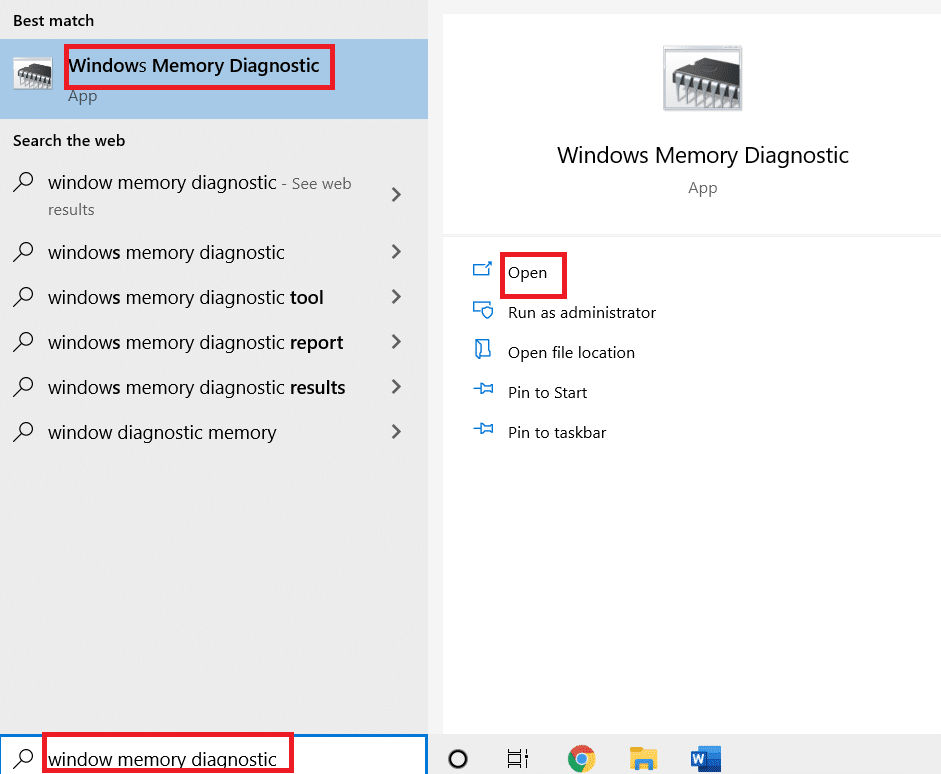
2. Her skal du klikke på Genstart nu og se efter problemer (anbefalet) mulighed.
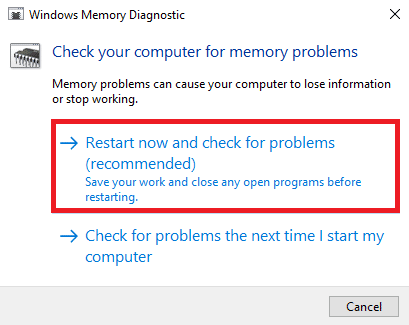
Windows vil begynde at lede efter mulige problemer og forsøge at løse dem. Vent på, at computeren genstarter sig selv.
Metode 4: Opdater enhedsdrivere
Det er meget almindeligt at have NVIDIA fejlkode 8 funktionsfejl på grund af forældede eller beskadigede systemdrivere. For at løse problemer med NVIDIA OpenGL Error 8 forårsaget af systemdriverne, kan du prøve at opdatere dem. Besøg Sådan opdaterer du enhedsdrivere på Windows 10 for at følge instruktionerne for sikker opdatering af dine systemdrivere. Generelt kan problemet løses ved at opdatere systemdriverne, men hvis du fortsætter med at modtage den samme fejl, kan du prøve den næste metode.
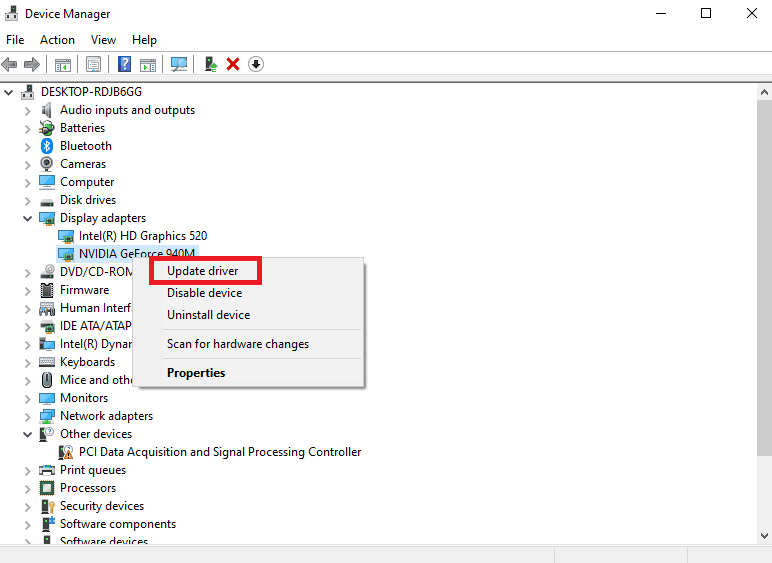
Metode 5: Geninstaller enhedsdrivere
Når opdatering af systemdriveren ikke hjælper, og problemet fortsætter, kan du prøve at geninstallere systemdriverne. Du kan bruge denne metode ved at afinstallere og geninstallere systemdriverne fra Enhedshåndtering. Du kan tjekke hvordan du afinstallerer og geninstallerer drivere på Windows 10 for at følge instruktionerne for sikkert at afinstallere og geninstallere systemdriverne på din Windows 10-computer.
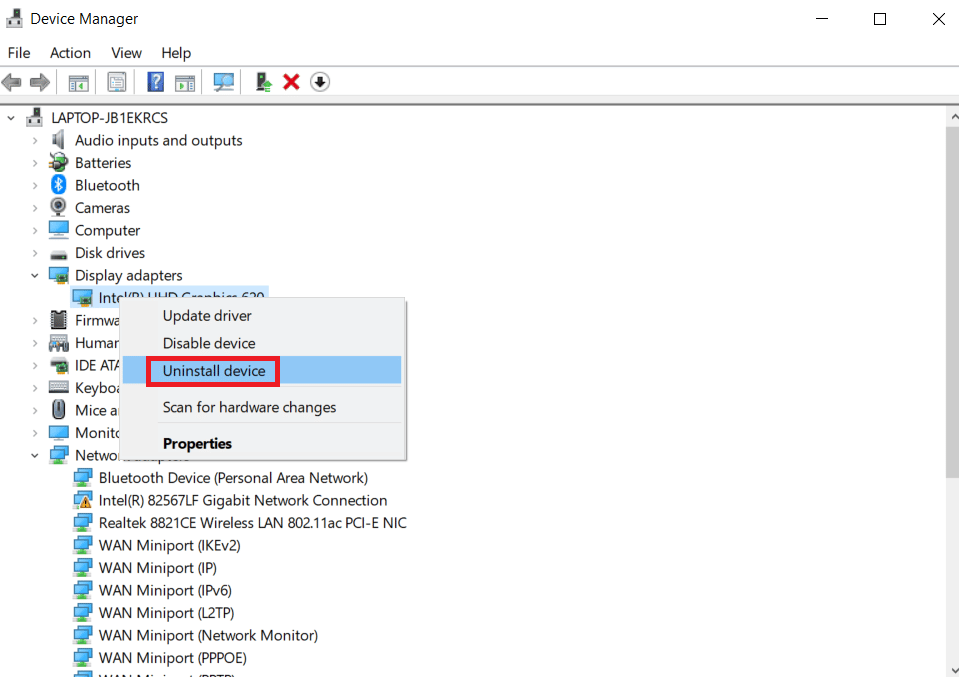
Metode 6: Deaktiver tredjeparts antivirus (hvis relevant)
Nogle gange kan årsagen til NVIDIA OpenGL Error 8 være dit antivirus. Hvis der er en driveropdatering eller et program, der anses for at være en trussel mod computeren af dit antivirusprogram, så kan denne fejl opstå. For at løse sådanne problemer kan du prøve at deaktivere din tredjeparts antivirus. Tjek guiden Sådan deaktiverer du antivirus midlertidigt på Windows 10 for at lære, hvordan du sikkert deaktiverer antivirus på din computer.
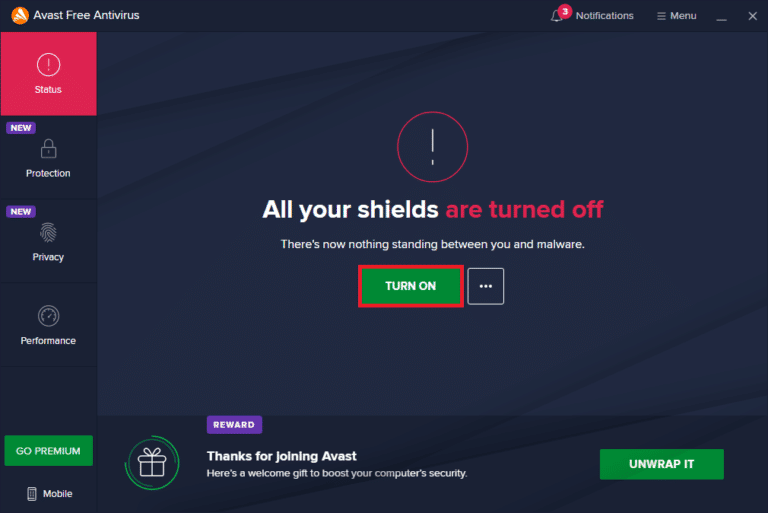
Metode 7: Rediger Windows registreringsdatabasenøgler
Hvis tidligere metoder ikke virker, og NVIDIA-fejlkode 8-problemet fortsætter med at gøre livet svært for dig, så bør du overveje at ændre Windows-registreringsdatabasen for at løse problemet med NVIDIA OpenGL Error 8; ændring af registreringsdatabasen kan effektivt løse dette problem.
1. Tryk på Windows + R-tasterne sammen for at åbne dialogboksen Kør.
2. Skriv her regedit og tryk på Enter-tasten for at åbne registreringseditoren.
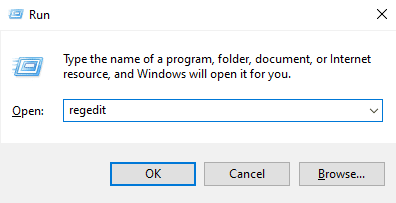
3. Naviger til følgende placeringssti.
HKEY_LOCAL_MACHINESYSTEMCURRENTCONTROLSETCONTROLMUI
4. Her skal du højreklikke på MUI Key og klikke på New og derefter vælge Key.
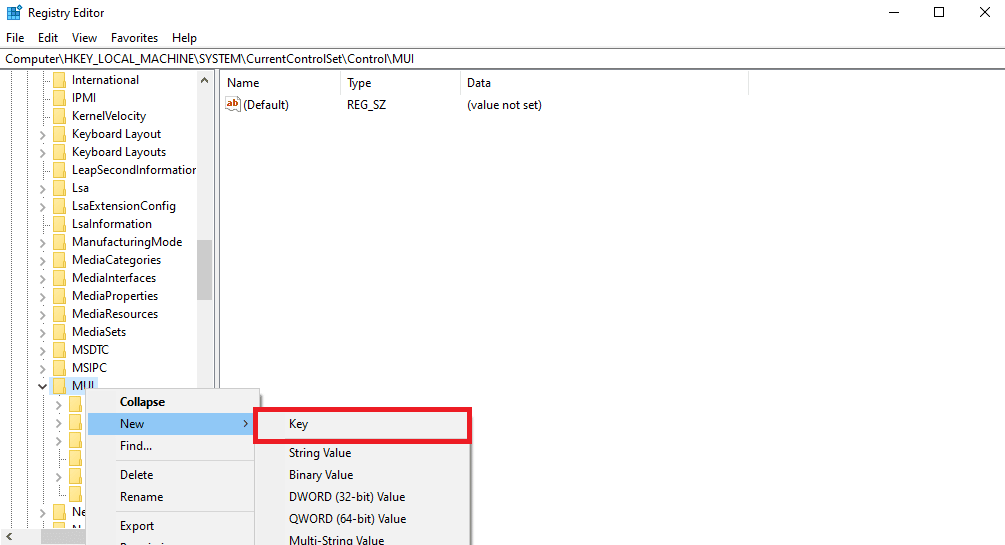
5. Gem den nye nøgle som StringCacheSetting.
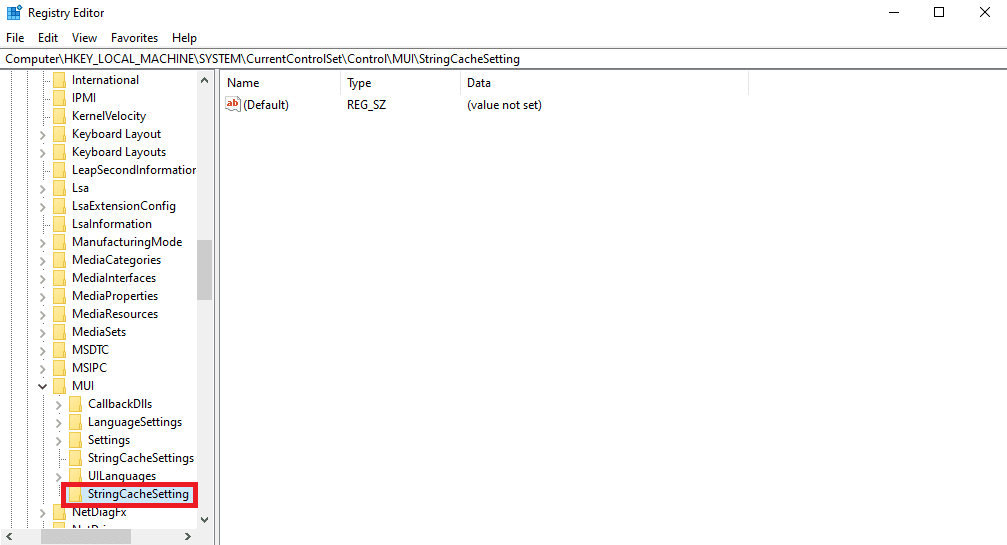
6. Højreklik på panelet i højre side af den nye nøgle og klik på den nye DWORD (32-bit) værdi.
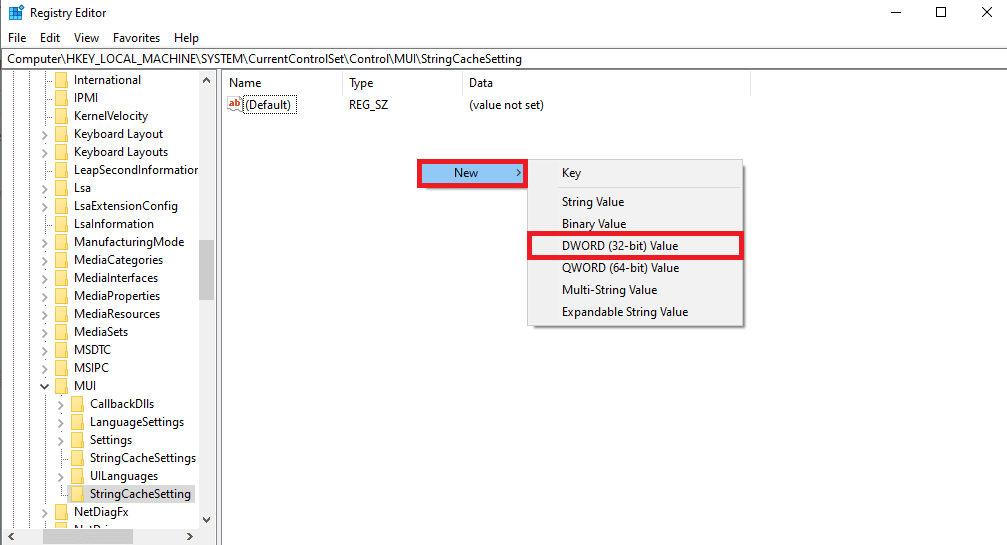
7. Navngiv denne DWORD-nøgle som StringCacheGeneration.
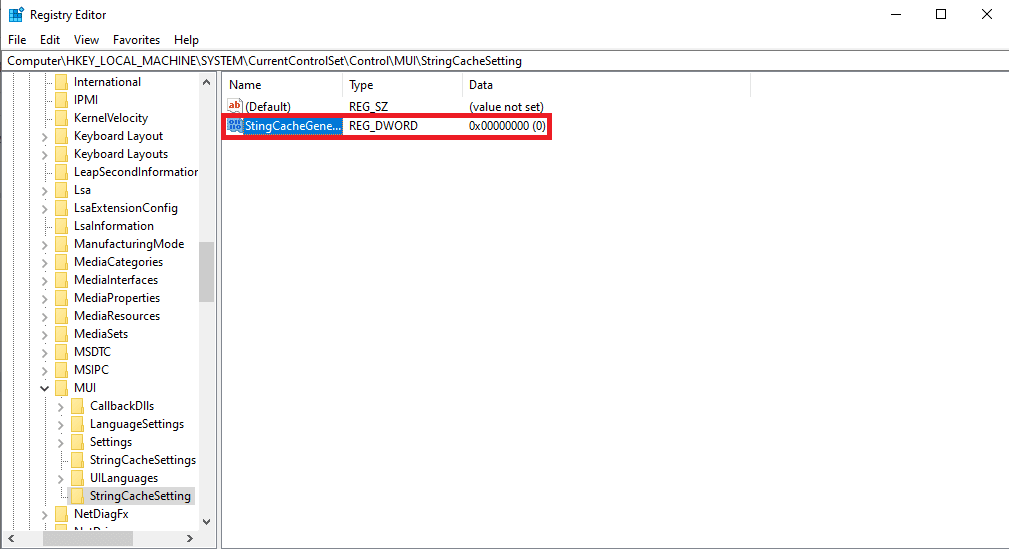
8. Indtast derefter værdidata som 38b, og klik på OK for at gemme ændringerne.
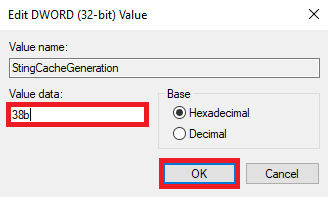
Metode 8: Nulstil pc
Hvis ingen af de tidligere metoder virker, og du bliver ved med at få den samme NVIDIA opengl driver fejlkode 8, kan du prøve at nulstille din Windows for at løse alle systemproblemer. Nulstilling af Windows kan fjerne data fra dine computerdrev, derfor skal du sørge for, at du har sikkerhedskopieret vigtige data, før du nulstiller Windows. Du kan tjekke guiden Sådan nulstiller du Windows 10 uden at miste data for at følge instruktionerne for at nulstille Windows 10 sikkert.
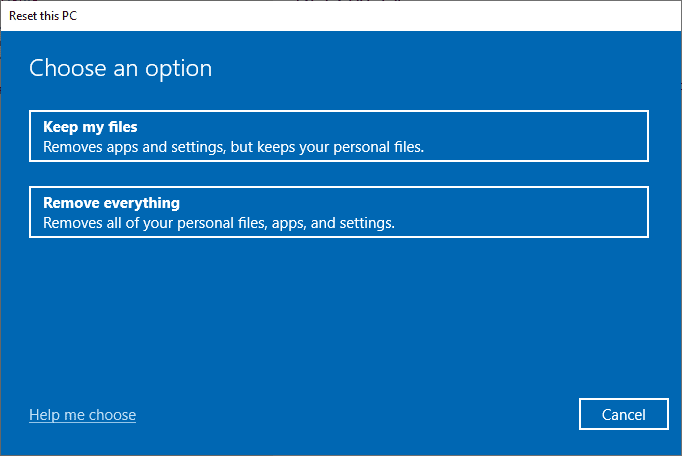
Ofte stillede spørgsmål (ofte stillede spørgsmål)
Q1. Hvad er NVIDIA-drivere?
Ans. De er en af de førende udbydere af computerdrivere og grafikkort, de fleste computere bruger disse drivere til at opleve en bedre computerbrugeroplevelse.
Q2. Hvordan håndterer man overophedning af grafikkort?
Ans. Overdreven brug af grafikkortene kan få dem til at overophedes. Dette kan forårsage flere fejl, herunder langsomhed eller endda nedbrud af programmerne. For at løse problemer med overophedning skal du tage stikket ud af grafikkortene i et stykke tid.
Q3. Skal jeg nulstille min Windows for at løse fejlkode 8-problemer med NVIDIA-drivere?
Ans. Nulstilling af Windows vil slette alle data fra din Windows, men denne proces vil højst sandsynligt løse dit problem, men det er vigtigt at være forsigtig, mens du udfører en Window-nulstilling.
***
Vi håber, at denne vejledning var nyttig for dig, og at du var i stand til at løse problemer med NVIDIA OpenGL-driverfejlkode 8. Fortæl os, hvilken metode der virkede bedst for dig. Hvis du har forslag eller spørgsmål, så skriv dem i kommentarfeltet.